w10系统怎么清垃圾文件 w10系统的垃圾清理在哪
更新时间:2023-01-05 14:05:36作者:run
在日常操作win10中文版系统的过程中,电脑中难免会产生一些无用的垃圾文件占据内存空间,今天小编教大家w10系统的垃圾清理在哪,操作很简单,大家跟着我的方法来操作吧。
解决方法:
1、首先我们打开电脑,在电脑的左下角找到开始菜单栏,点开之后找到设置选项打开。
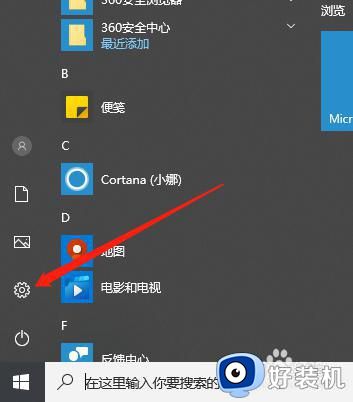
2、打开设置之后我们找到系统打开。
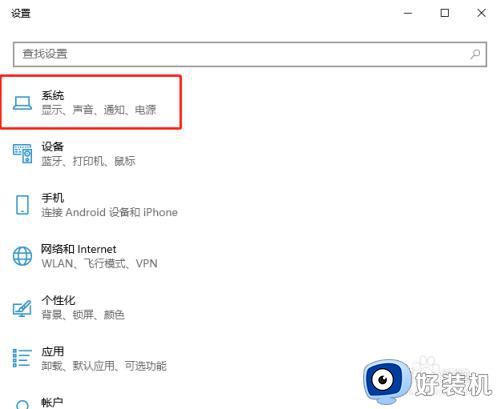
3、打开之后我们找到存储打开。
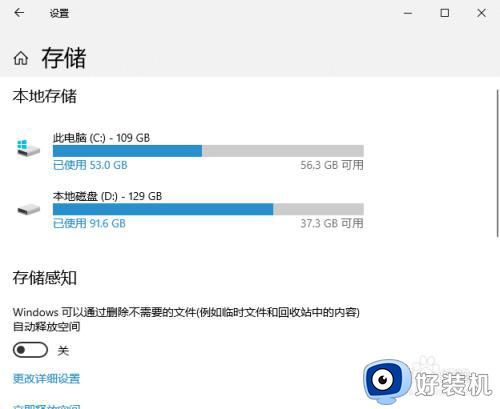
4、接下来我们找到需要清理垃圾的磁盘点击进去。
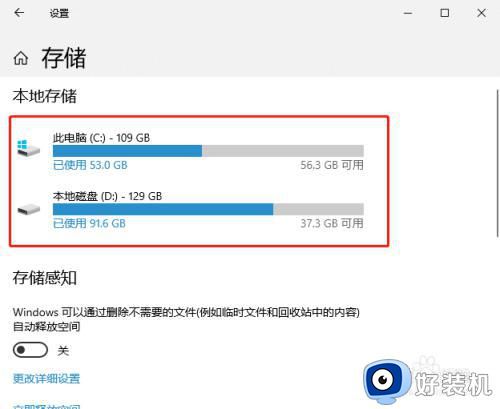
5、接下来我们就可以看到该磁盘下的所有文件啦,我们可以点击进去选择删除。
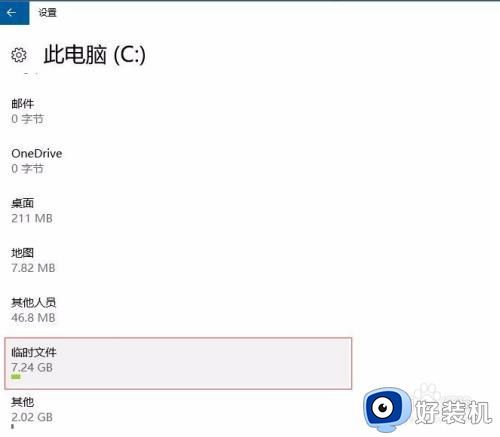
6、我们将电脑里的一些安装包,临时文件缓存之类的文件删除就好啦。
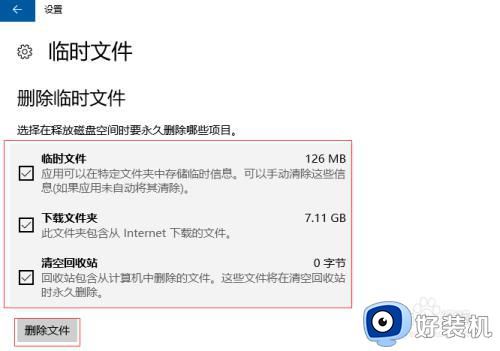
以上就是小编教大家的w10系统清垃圾文件操作方法的全部内容,还有不懂得用户就可以根据小编的方法来操作吧,希望能够帮助到大家。
w10系统怎么清垃圾文件 w10系统的垃圾清理在哪相关教程
- 清理w10电脑垃圾怎么清理 w10如何快速清理电脑垃圾
- 笔记本电脑w10怎么清理垃圾文件 w10笔记本电脑如何清理垃圾
- windows10垃圾清理在哪里 w10系统自带清理该如何使用
- win10系统怎么清理垃圾 怎么清理win10垃圾文件
- win10怎么清理系统垃圾 windows10如何清理电脑垃圾
- win10系统如何清理垃圾文件 win10系统清理垃圾文件的方法
- win10怎么清理系统垃圾文件 win10清理系统垃圾文件的方法
- 在哪清理Win10注册表垃圾 彻底清理Win10注册表垃圾的方法
- 家庭版w10怎么清除垃圾弹窗 w10家庭版如何关闭广告弹窗
- win10系统怎么清理垃圾 win10清理系统垃圾的方法
- win10拼音打字没有预选框怎么办 win10微软拼音打字没有选字框修复方法
- win10你的电脑不能投影到其他屏幕怎么回事 win10电脑提示你的电脑不能投影到其他屏幕如何处理
- win10任务栏没反应怎么办 win10任务栏无响应如何修复
- win10频繁断网重启才能连上怎么回事?win10老是断网需重启如何解决
- win10批量卸载字体的步骤 win10如何批量卸载字体
- win10配置在哪里看 win10配置怎么看
win10教程推荐
- 1 win10亮度调节失效怎么办 win10亮度调节没有反应处理方法
- 2 win10屏幕分辨率被锁定了怎么解除 win10电脑屏幕分辨率被锁定解决方法
- 3 win10怎么看电脑配置和型号 电脑windows10在哪里看配置
- 4 win10内存16g可用8g怎么办 win10内存16g显示只有8g可用完美解决方法
- 5 win10的ipv4怎么设置地址 win10如何设置ipv4地址
- 6 苹果电脑双系统win10启动不了怎么办 苹果双系统进不去win10系统处理方法
- 7 win10更换系统盘如何设置 win10电脑怎么更换系统盘
- 8 win10输入法没了语言栏也消失了怎么回事 win10输入法语言栏不见了如何解决
- 9 win10资源管理器卡死无响应怎么办 win10资源管理器未响应死机处理方法
- 10 win10没有自带游戏怎么办 win10系统自带游戏隐藏了的解决办法
